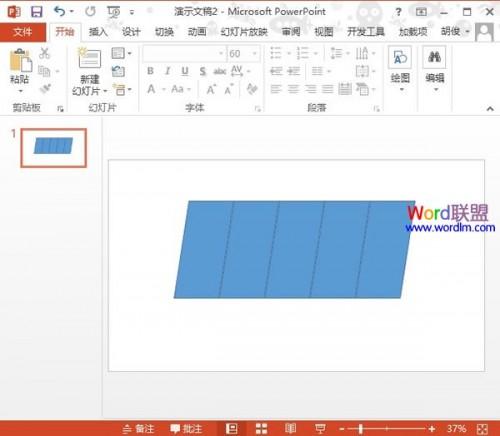如何用wps演示制作信封信纸展开动画效果。具体该怎么操作?今天,小编就教大家在WPS中制作信封信纸展开动画效果的操作方法。
WPS中制作信封信纸展开动画效果的操作步骤如下:
首先设置好背景。
插入-形状-没有侧角的矩形,通过编辑顶点,调整边长,改变填充色和边框色。
插入-形状-任意多边形,像图中一样沿着之前的形状画,设置一样的填充色和边框色。
再画个任意多边形,并与第三步画的形状对齐后组合。再将组合图与第一个图形对齐。
wps文字章节分栏常用技巧
什么是分栏,这种情况我们经常可以到的是在杂志上,就是1个页面有两个或者2个以上的栏,这样可以让排版更加的合理,那么WPS文字如果需要分栏应该怎么做呢?下面小编教你wps文字章节分栏技巧。 wps文字章节分栏的技巧 打开目标文件; 点击“章节”; 点击“分栏&rdquo
画三个一样大小的空白矩形。
在其中两个白色矩形中编辑文字,像图中一样分两段文字,一段文字一个矩形。
使上半段文字矩形与空白矩形重合,使空白矩形在上,全选后移动到信封里,右键下移一层,并添加动作路径-曲线。
点中空白矩形,添加动作-退出-层叠,设置属性-之后、到底部。
点中下半段文字矩形,添加动作-进入-伸展,设置属性-之后、自顶部。最后看一下动画效果,太慢了就将层叠和伸展都设置成非常快。
wps中制作信封信纸展开动画效果的操作方法
wps2013另存为使用教程
用WPS的表格做完数据以后,又是为了别的没有安装WPS软件的电脑读取方便,会将WPS的格式保存为Excel的格式,我们一起看下如何保存 wps2013另存为使用教程 1、打开一个WPS的表格。 2、将我们需要的数据编辑好。 3、因为我们要把表格存储为Excel的格式,所以我们点击WPS的按钮,选择另存为